はじめに:
PDFはどこでも最も信頼性が高く、広く使用されているファイル形式と見なされているため、デジタルドキュメントをPDFとして保存しておくことを強くお勧めします。 PDFファイルは、フォーマットをそのまま維持するため、印刷に最適であるだけでなく、移植性も高くなっています。したがって、今日は、PDFとして何かを保存する方法を学びます。
何かをPDFとして保存する方法:
PDFとして保存するには、以下で説明する2つの方法のいずれかを使用できます。
方法#1:ファイルメニューを使用する:
この方法を説明するために、サンプルのMSWordファイルを作成しました。このMSWordファイルにランダムなテキストを入力した後、次の画像で強調表示されているように、メニューバーから[ファイル]タブをクリックします。
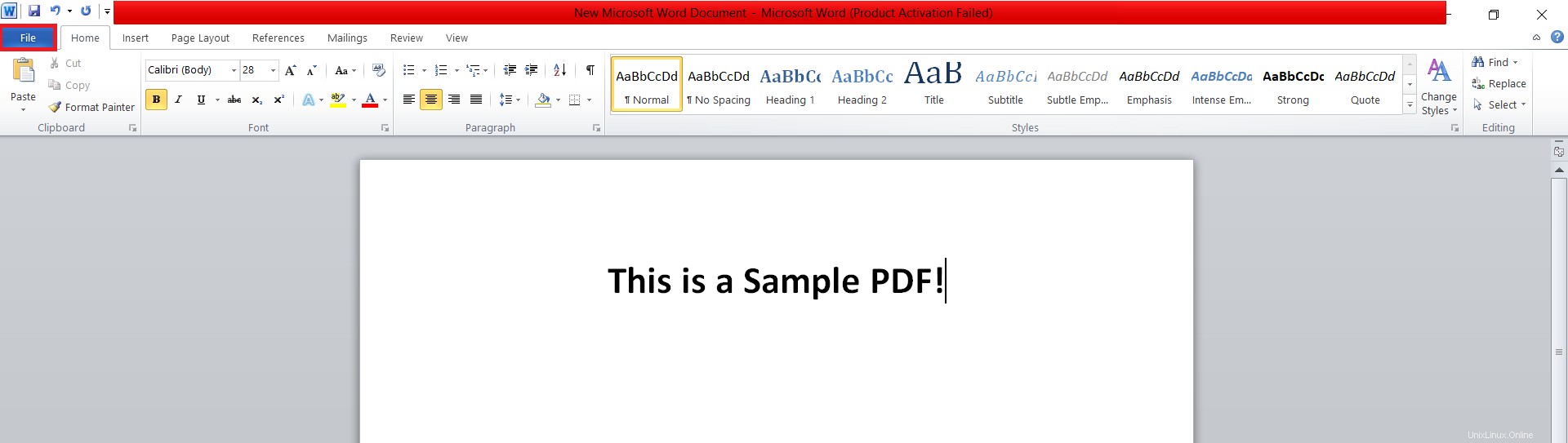
このタブをクリックすると、下の画像で強調表示されているように、[印刷]タブをクリックする必要がある[ファイル]メニューに移動します。
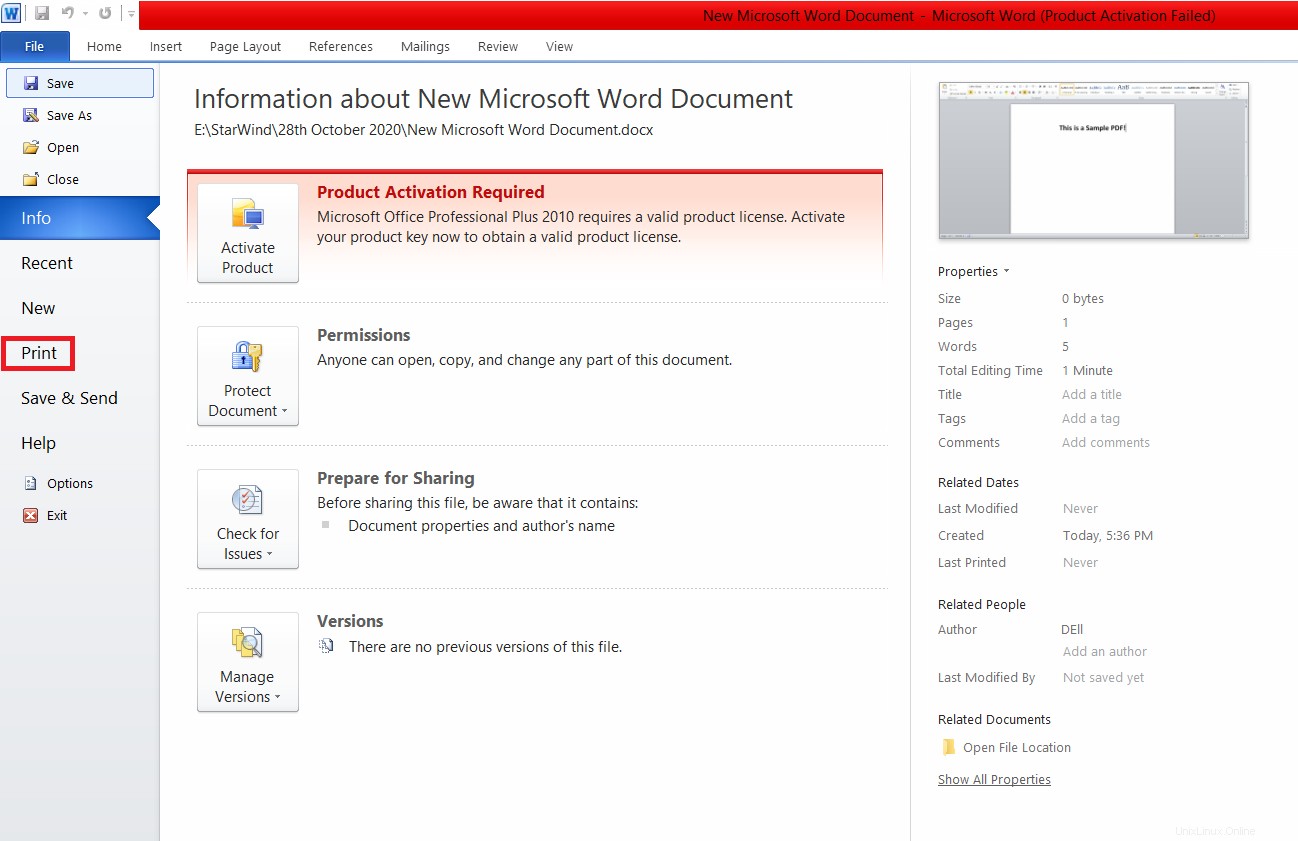
次の画像で強調表示されているように、[印刷]タブから[プリンタ]ドロップダウンリストをクリックする必要があります。
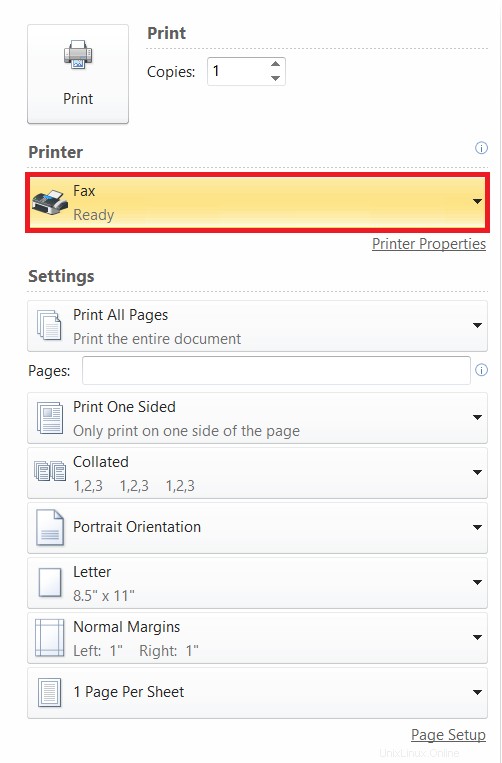
次に、このドロップダウンリストから[Microsoft Print to PDF]オプションを選択し、下の画像で強調表示されているように[印刷]アイコンをクリックします。
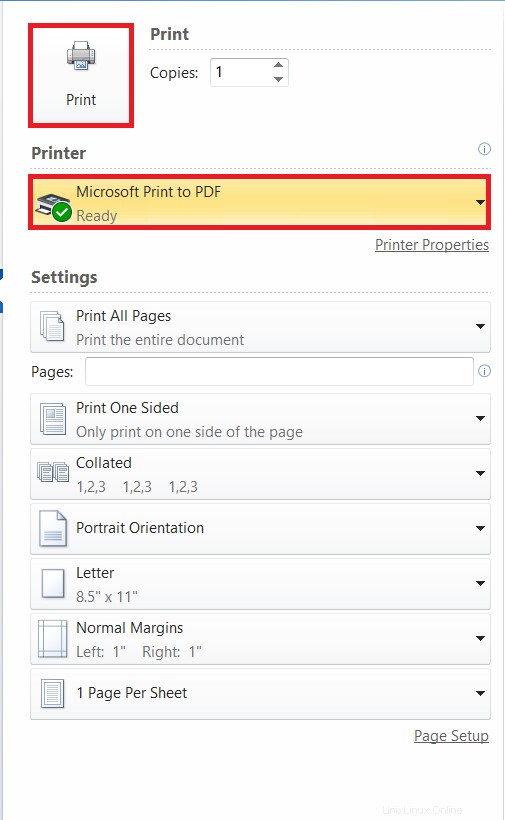
このアイコンをクリックすると、新しいPDFの名前を入力し、このファイルを保存する宛先を選択するように求められます。 SamplePDFと名付けました。次に、次の画像で強調表示されている[保存]ボタンをクリックします。
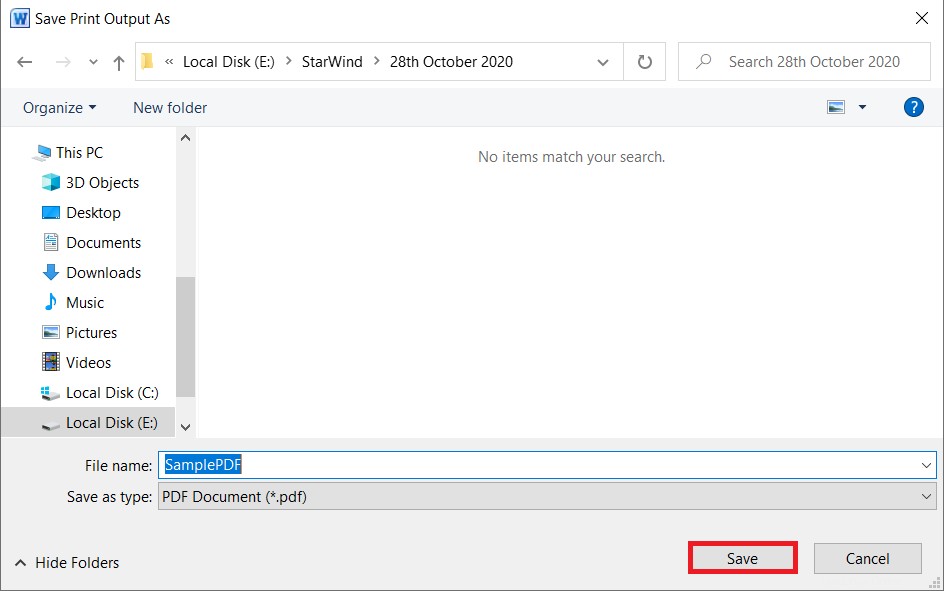
これを行うと、下の画像に示すように、選択した宛先にMSWordファイルがPDFとして保存されます。
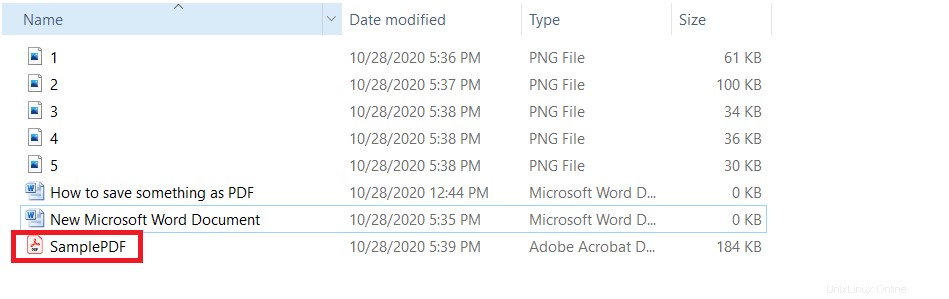
また、このファイルを開いて、下の画像に示すようにPDFとして保存されていることを示しています。
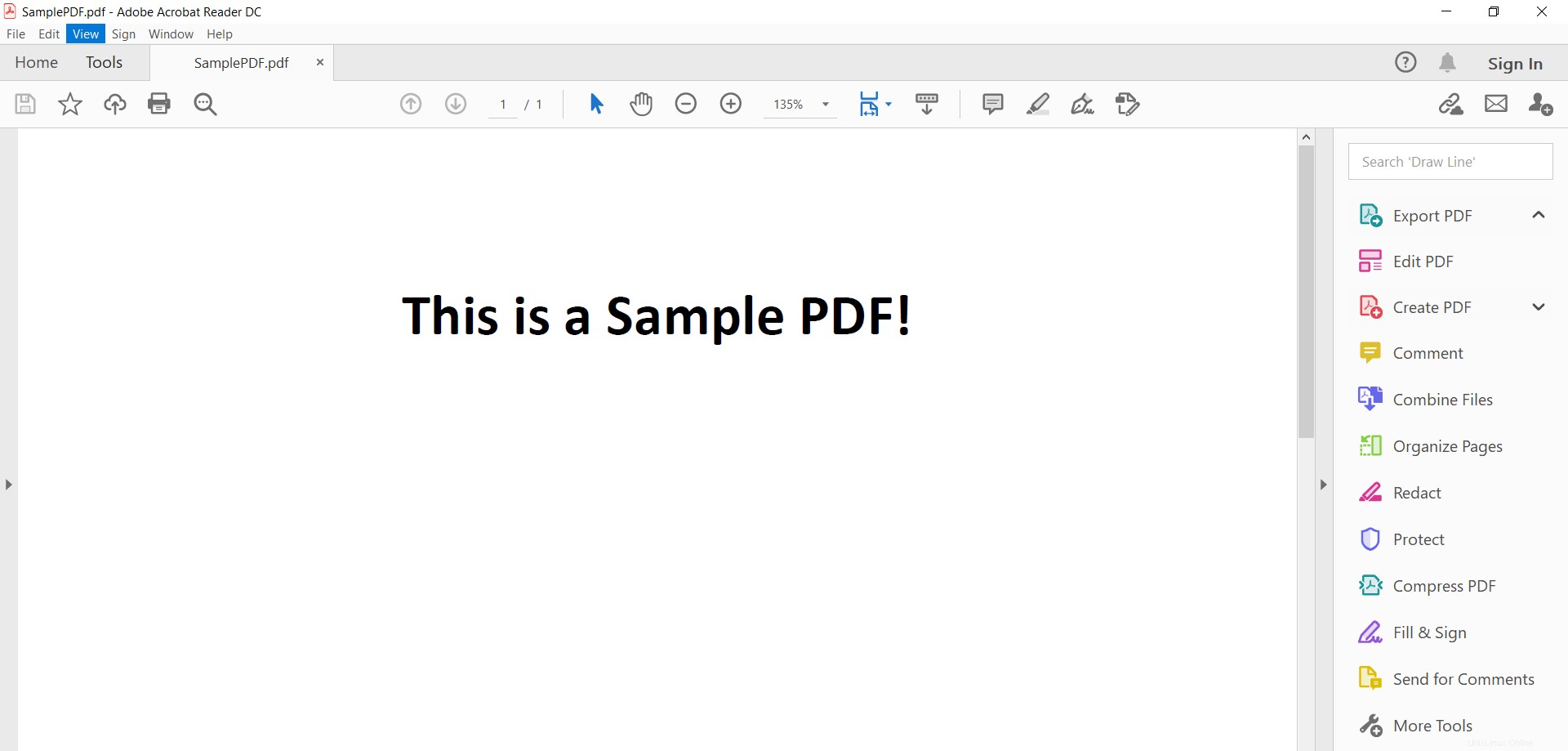
方法2:「Ctrl + P」ショートカットの組み合わせを使用する場合:
この方法を説明するために、WebページをPDFとして保存しようとします。ただし、MSWord文書やその他のファイルタイプでも同じ手順に従うことができます。そのために、次の画像に示すように、ランダムなWebページを開きました。
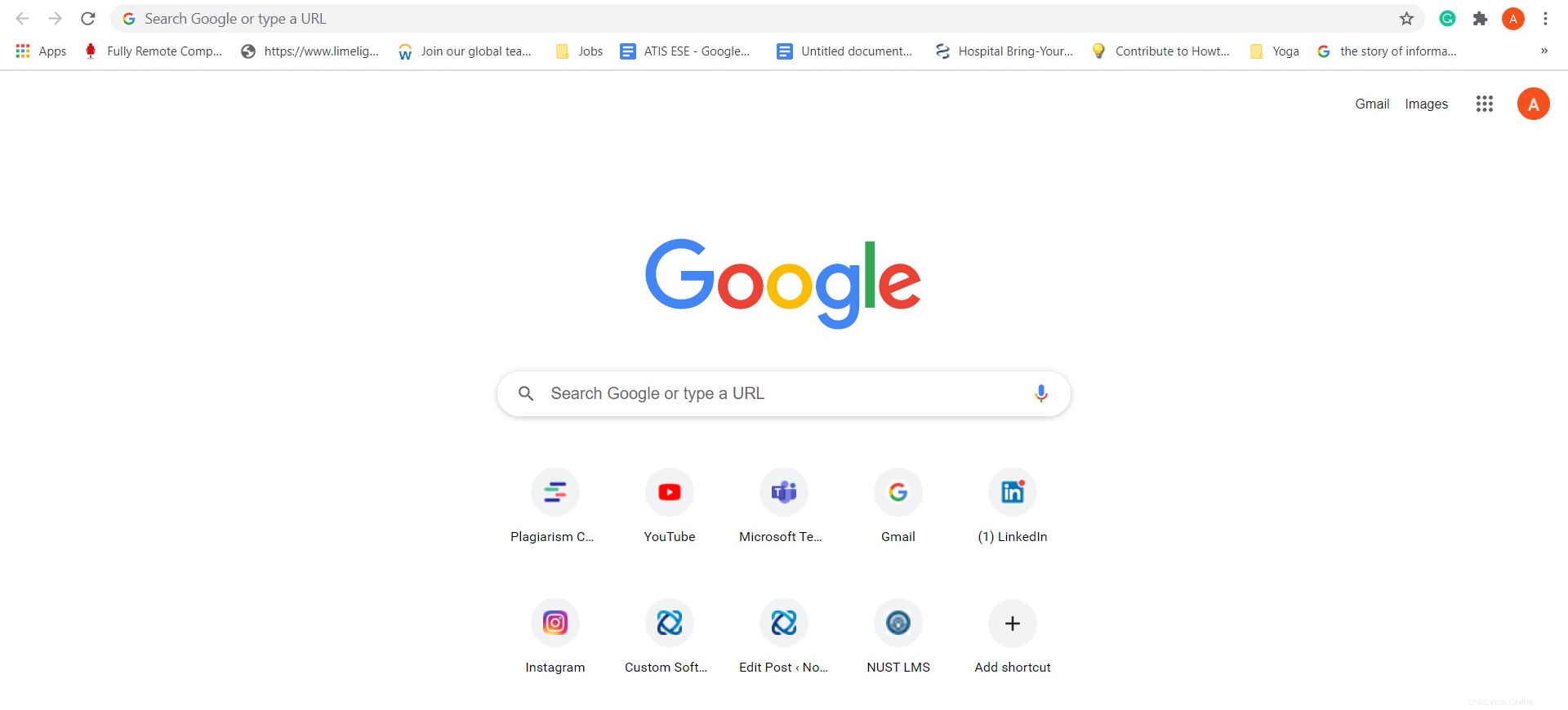
目的のWebページを開いたら、Ctrl+Pを押して印刷ウィンドウを起動します。宛先として「MicrosoftPrinttoPDF」を選択し、下の画像で強調表示されているように「印刷」ボタンをクリックします。
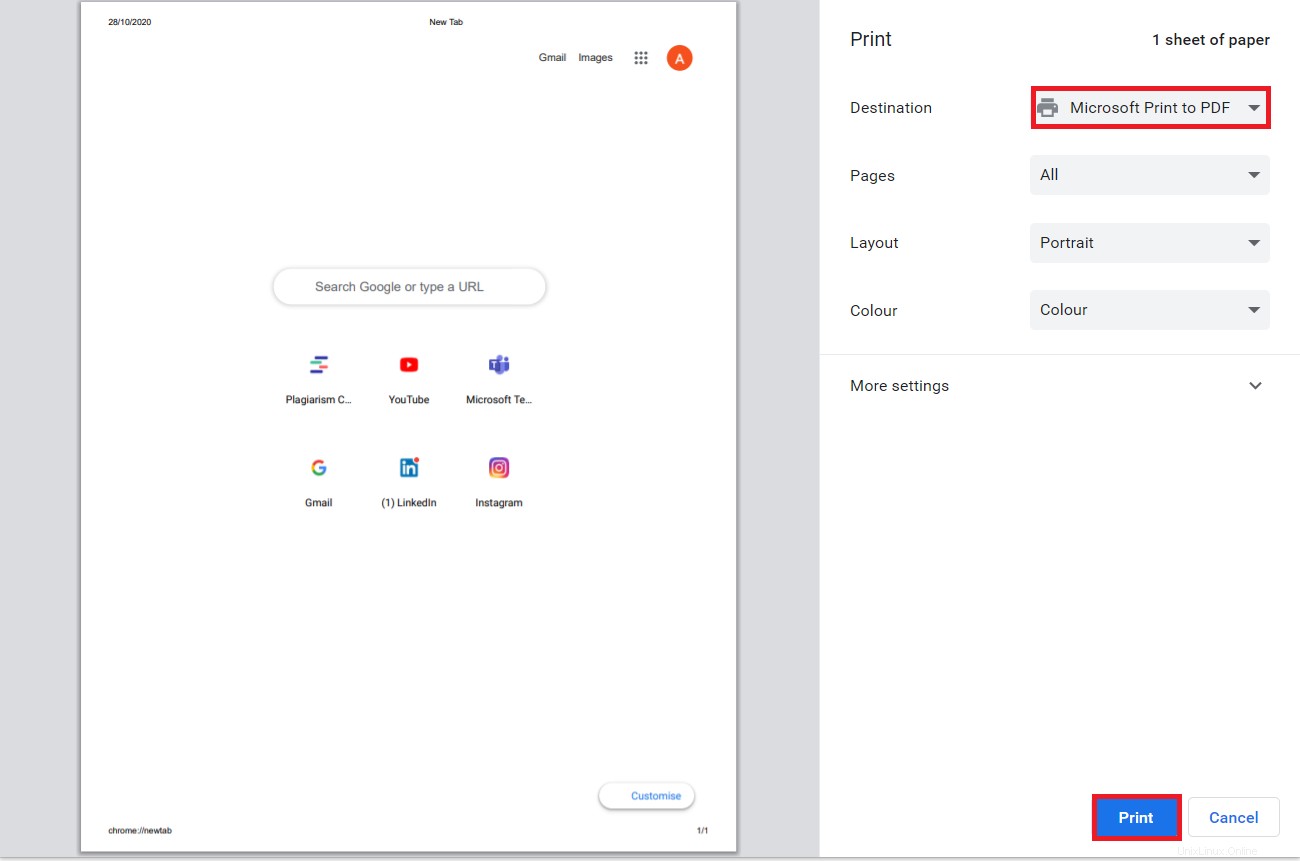
ここで、PDFの宛先を選択し、その名前を入力するように求められます。その後、[保存]ボタンをクリックすると、WebページがPDFとして保存されます。
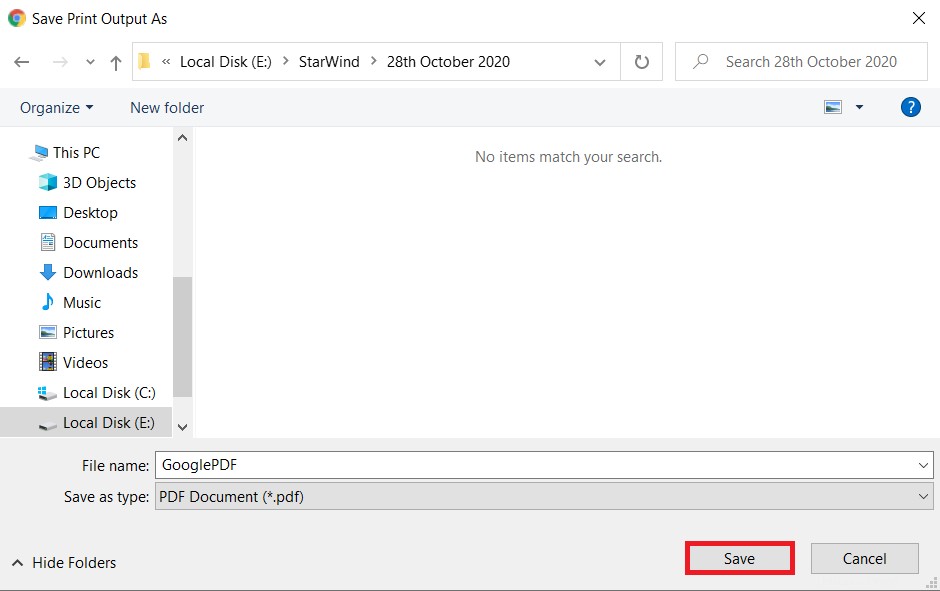
確認のために、そのPDFを開いて、選択したWebページが次の画像に示すようにPDFとして保存されたことを示します。
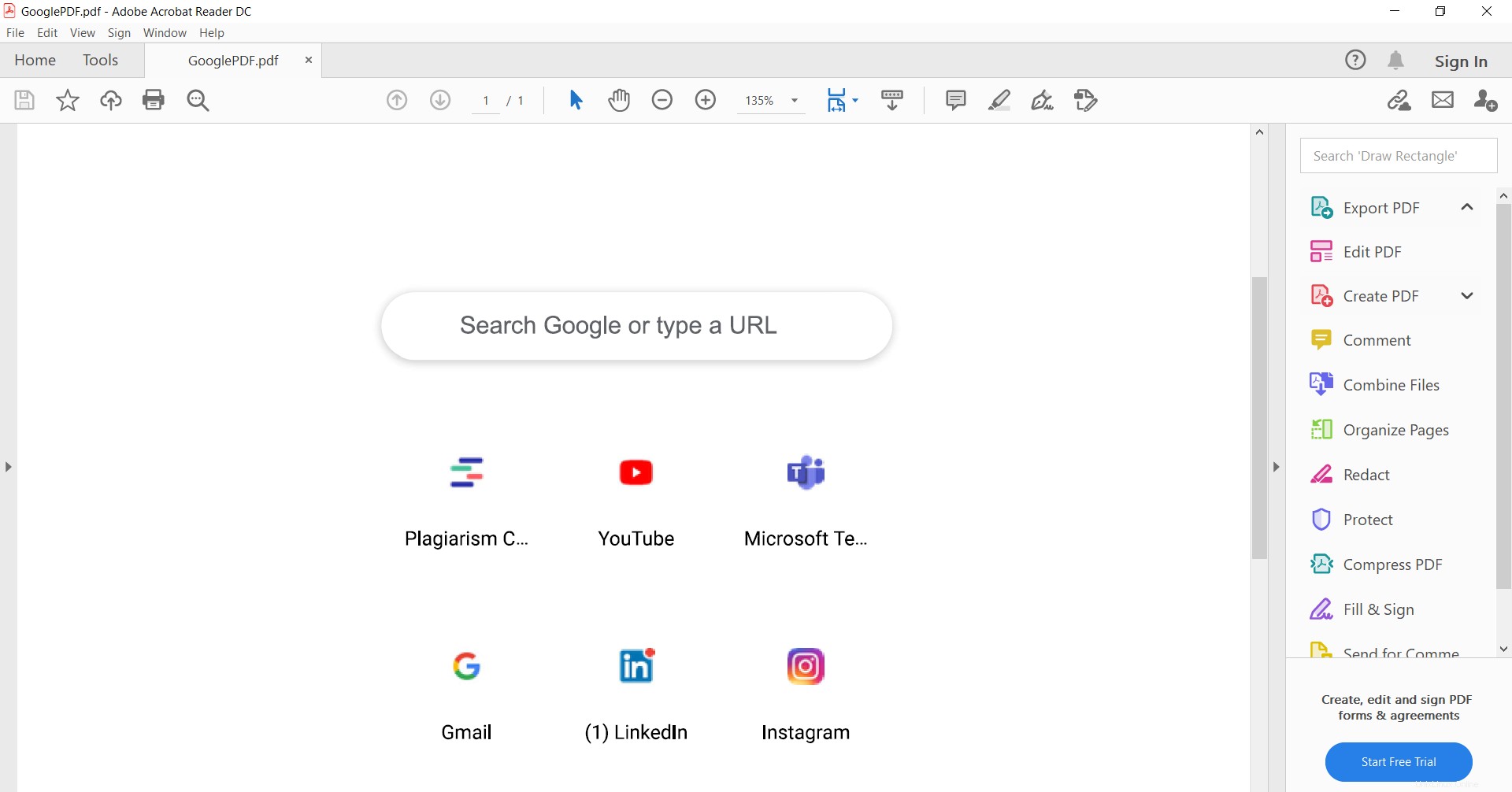
結論:
ファイルをPDFとして、またはWebページをPDFとして保存するには、この記事で説明した2つの方法を使用できます。これらのメソッドは、瞬く間に任意のドキュメントをPDFに変換します。